-
win10使用蓝牙播放音乐
- 2017-05-11 11:00:21 来源:windows10系统之家 作者:爱win10
蓝牙耳机配上电脑使用也是很方便的,既增加了私密性,也不会吵到别人,如今win10之家一发布来势汹汹,许多人的电脑win10如何播放音乐还一个疑问,在这里小编分享一下win10使用蓝牙播放音乐的方法,希望能帮到你们。
安装驱动
如果你的机器是升级到windows10的,那么驱动不用重新安装,如果是全新安装,可以用360驱动大师自动安装蓝牙驱动,不用去安装什么千月破解版之类的。装完驱动,重启后,右下角点开隐藏图标可以看到蓝牙图标。
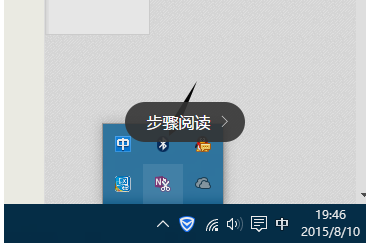
win10蓝牙如何播放音乐(图1)
第一步:打开蓝牙
打开「设置」—「设备」— 点击左侧的「蓝牙」标签
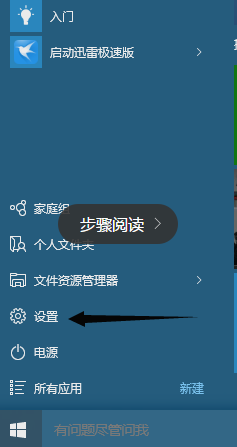
win10蓝牙如何播放音乐(图2)
第二步:打开控制面板
打开控制面板,点击设备
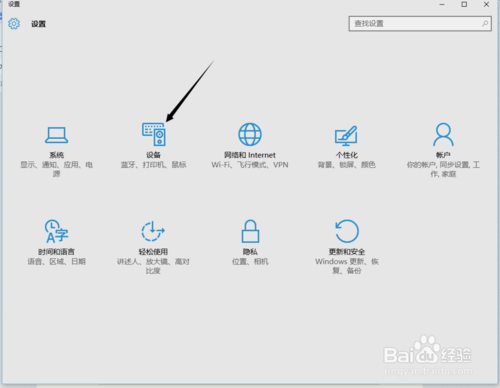
win10蓝牙如何播放音乐(图3)
第三步:进入设备管理器配对
点击“蓝牙”选项卡,进入蓝牙设备管理界面
确保蓝牙耳机在开机状态,电脑会自动搜索到蓝牙耳机,点击配对。
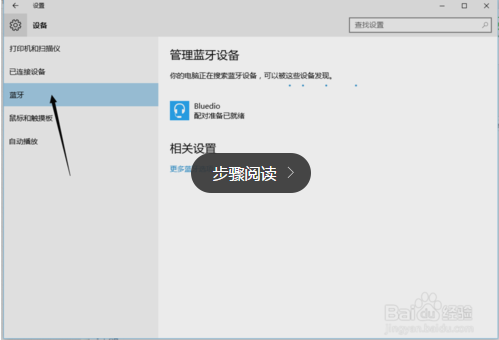
win10蓝牙如何播放音乐(图4)
第四步:等待配对完成
稍等一两分钟,蓝牙耳机会自动提醒配对完成,但是这里进度走的比较慢,可以不用管它,耳机提示后声音就可以尽情享受无线乐趣了。
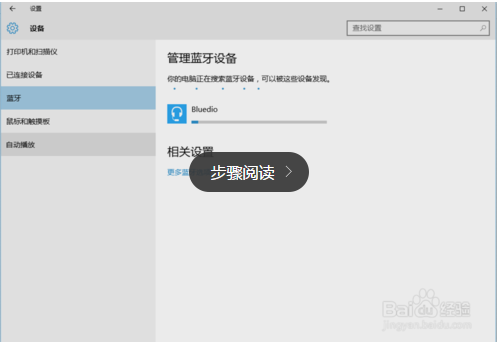
win10蓝牙如何播放音乐(图5)
以上就是小编给大家带来的win10蓝牙如何播放音乐的教程方法,小编在最后提示一下大家
知道,自己蓝牙的品牌或者型号之后,就可以百度搜索适合自己的蓝牙驱动了,比如我就是搜索:realtek 蓝牙 win10 驱动,然后下载到了适合自己的WIn10的蓝牙驱动,下载安装成功之后,就可以win10使用蓝牙播放音乐了,希望能帮到你们。
猜您喜欢
- Win7系统下共享文件非常的慢的解决方..2015-03-18
- 笔记本预装win8.1系统无法自动激活是..2014-12-08
- Ghost win7系统64位小马激活工具最新..2017-05-15
- Win8系统如何调整屏幕分辨率..2015-05-09
- 系统之家一键重装弊端有哪些?..2017-03-31
- win7系统安装盘32位最新下载..2017-04-27
相关推荐
- 笔记本系统还原,小编告诉你三星笔记本.. 2018-02-24
- 路由器设置教程【图文详解】.. 2015-02-10
- 安装系统之家win10系统教程 2016-11-09
- 电脑上小于号怎么打 2020-06-10
- 深度技术win7 64位 ISO安装方法.. 2017-06-30
- 深度技术win1032位系统下载 2017-02-01





 系统之家一键重装
系统之家一键重装
 小白重装win10
小白重装win10
 萝卜家园 Ghost xp sp3 专业装机版 2018.03
萝卜家园 Ghost xp sp3 专业装机版 2018.03 寰宇游戏浏览器 v2.0官方版
寰宇游戏浏览器 v2.0官方版 深度技术ghost win7系统下载64位装机版1708
深度技术ghost win7系统下载64位装机版1708 IE9.0单文件光速版 ie9中文版
IE9.0单文件光速版 ie9中文版 新萝卜家园ghost Win7 x64纯净版201612
新萝卜家园ghost Win7 x64纯净版201612 雨林木风Ghost win8 32位专业版下载v201705
雨林木风Ghost win8 32位专业版下载v201705 系统之家ghos
系统之家ghos 雨林木风ghos
雨林木风ghos 好用快递单打
好用快递单打 雨林木风ghos
雨林木风ghos Sumatra PDF
Sumatra PDF  Search Manag
Search Manag 谷歌浏览器(C
谷歌浏览器(C 电脑公司ghos
电脑公司ghos 雨林木风ghos
雨林木风ghos 深度技术Ghos
深度技术Ghos 粤公网安备 44130202001061号
粤公网安备 44130202001061号